Sehen Sie jetzt, wie Sie NFC auf OPPO-Telefonen einfach aktivieren können und wie viele Leute sich dank der unten aufgeführten Funktionen wie Datenfreigabe und schnelle elektronische Zahlungen dafür interessieren! [Anzeige_1]
 |
Anweisungen zum Aktivieren der NFC-Funktion auf OPPO-Telefonen
Das Aktivieren von NFC auf OPPO-Telefonen ist sehr einfach. Damit Sie diese Funktion optimal nutzen können, finden Sie hier zwei einfache Schritte, die auch Laien durchführen können.
So aktivieren Sie NFC schnell über die Benachrichtigung
Wenn Sie NFC auf OPPO schnell aktivieren möchten, ist diese Methode die beste Wahl. Mit nur wenigen einfachen Schritten können Sie NFC aktivieren, ohne in den Einstellungen suchen zu müssen.
Wischen Sie einfach von oben nach unten, um die Benachrichtigungsleiste mit den Schnelloptionen zu öffnen. Hier sehen Sie leicht das NFC-Symbol . Tippen Sie auf dieses Symbol, um NFC sofort zu aktivieren .
Beachten Sie, dass Ihr Telefon immer bereit ist, eine Verbindung zu anderen Geräten herzustellen, wenn NFC in der Benachrichtigungsleiste aktiviert ist. Um Akku zu sparen, schalten Sie NFC aus, wenn es nicht verwendet wird.
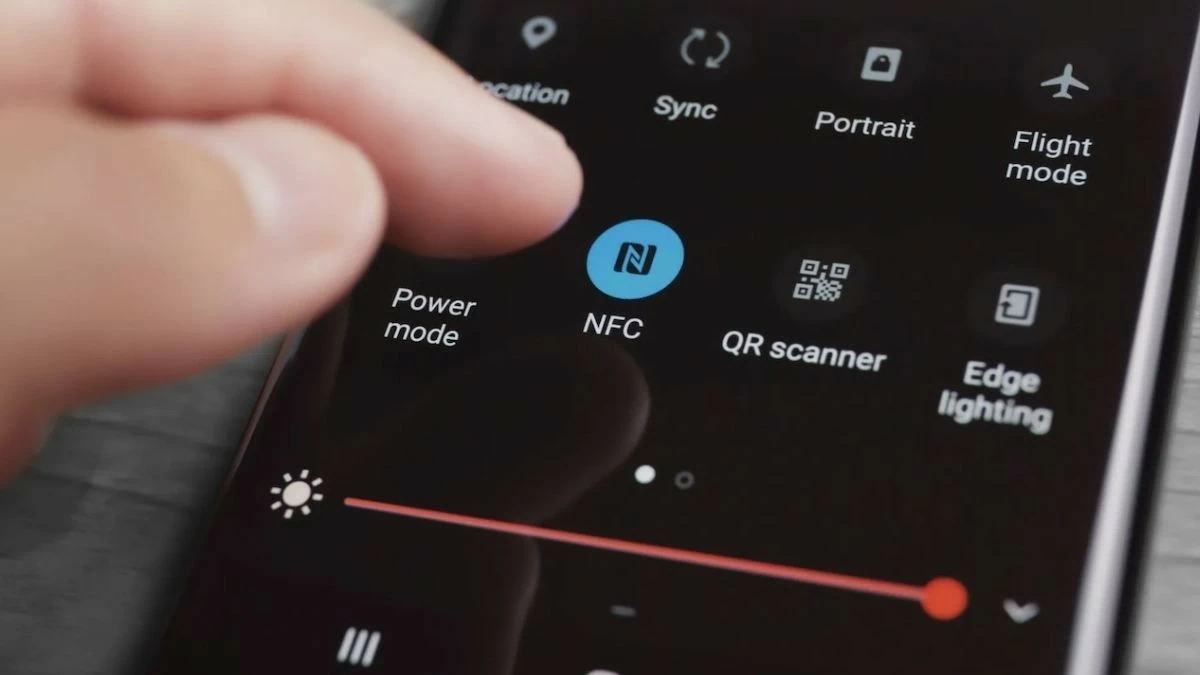 |
So aktivieren Sie NFC auf OPPO über die Einstellungen
Wenn Sie das NFC-Symbol in der Benachrichtigungsleiste nicht sehen oder genauer hinschauen möchten, können Sie NFC über die Einstellungen aktivieren. Diese Methode ist ebenso einfach und lautet:
Schritt 1: Öffnen Sie zunächst die App „ Einstellungen “ auf Ihrem OPPO-Telefon und gehen Sie dann zu „Andere drahtlose Verbindungen“ . Hier können Sie alle drahtlosen Verbindungen verwalten, einschließlich NFC.
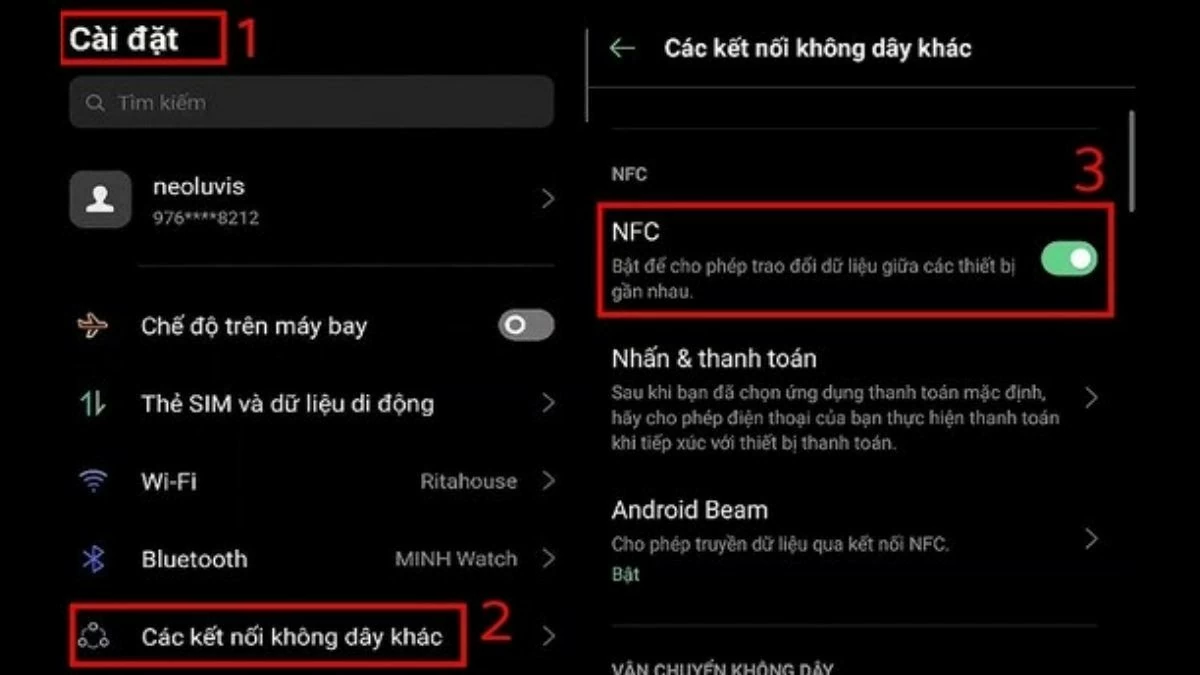 |
Schritt 2 : Schalten Sie hier einfach den NFC-Schalter ein , um diese Funktion zu aktivieren. Beachten Sie, dass NFC von der Hardware des Telefons abhängt. Prüfen Sie daher vorher, ob Ihr OPPO-Telefon NFC unterstützt.
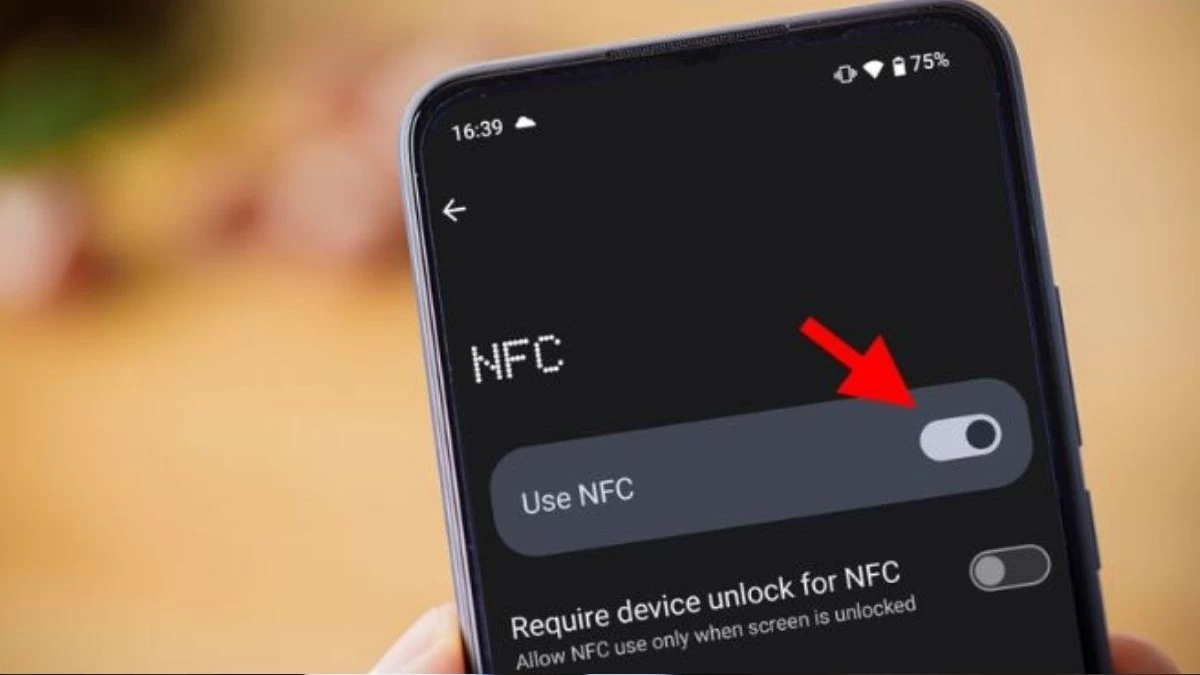 |
Anweisungen zum Teilen von Daten per NFC auf OPPO-Telefonen
Sobald Sie wissen, wie Sie NFC auf OPPO-Telefonen aktivieren, können Sie mit nur einem Fingertipp ganz einfach Daten zwischen Geräten austauschen. Stellen Sie vorher sicher, dass beide Geräte eingeschaltet sind und NFC unterstützen.
Schritt 1 : Wenn Sie bereit sind, entsperren Sie Ihren Bildschirm und bereiten Sie die Daten vor, die Sie freigeben möchten, z. B. Bilder, Videos oder Kontakte. Öffnen Sie auf dem sendenden Telefon die Datenspeicheranwendung, wählen Sie das freizugebende Element aus und tippen Sie auf das Freigabesymbol. Wählen Sie dann die NFC-Freigabeoption. Bringen Sie die beiden Geräte auf dem empfangenden Telefon nahe zusammen und stellen Sie sicher, dass ihre NFC-Chips direkten Kontakt haben.
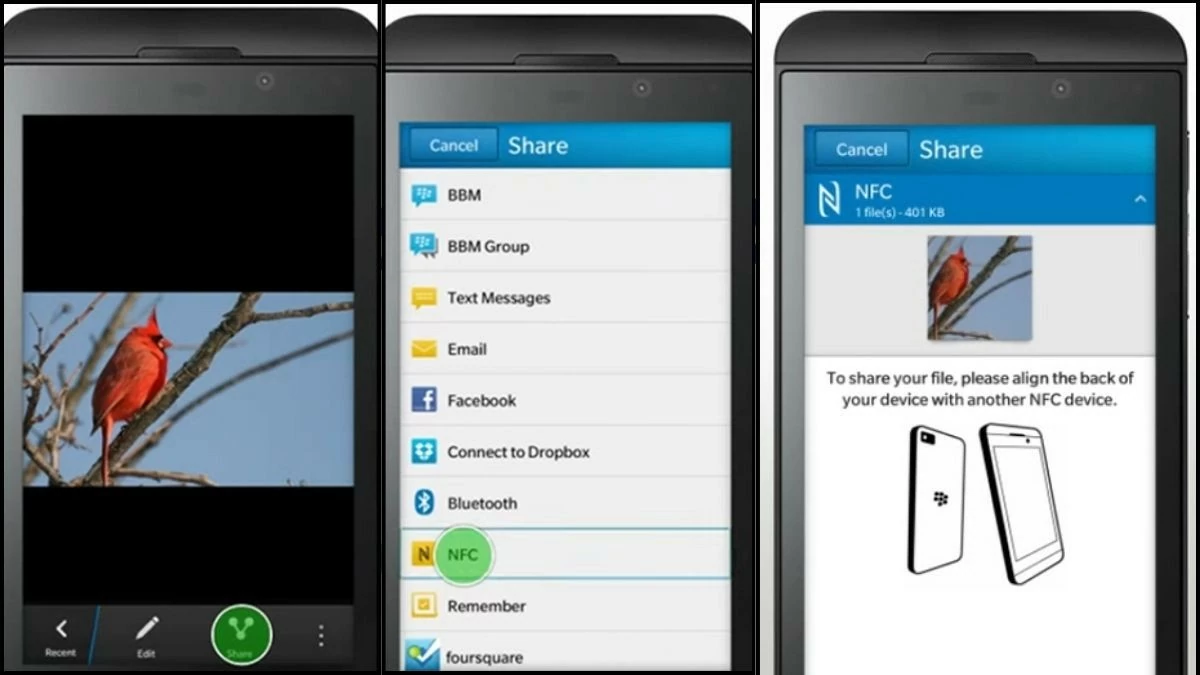 |
Schritt 2: Wenn die Benachrichtigung auf dem Bildschirm erscheint, tippen Sie einfach auf „Akzeptieren“, um die Daten zu empfangen. Sobald der Vorgang abgeschlossen ist, können Sie die empfangenen Daten auf Ihrem Telefon öffnen und anzeigen.
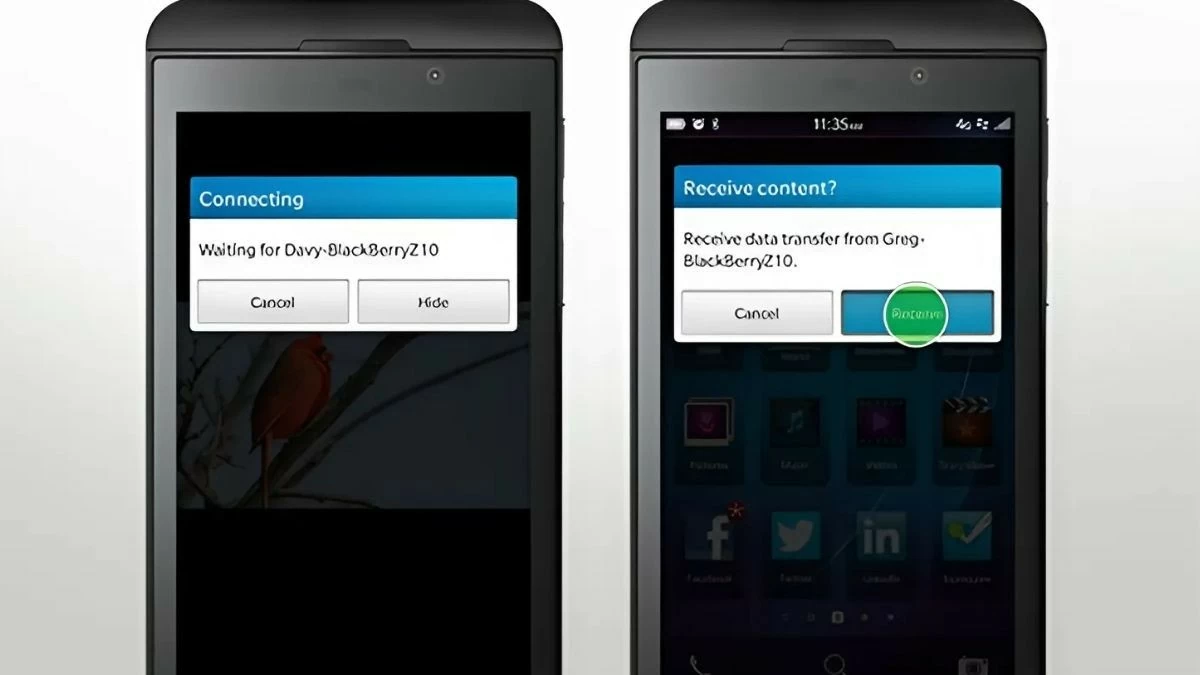 |
Anweisungen zum Scannen von NFC CCCD auf OPPO
Eine weitere Anwendung von NFC, die Sie vielleicht nicht kennen, ist die Möglichkeit, mit Chips ausgestattete ID-Karten zu scannen, um biometrische Daten zu aktualisieren, Bankkarten zu öffnen oder eine digitale Authentifizierung durchzuführen. Dies ist ein einfacher Vorgang, erfordert jedoch Präzision, um sicherzustellen, dass die Informationen genau gescannt werden.
Schritt 1: Wählen Sie zunächst die NFC-Funktion aus und legen Sie die Karte zum Scannen auf das CCCD.
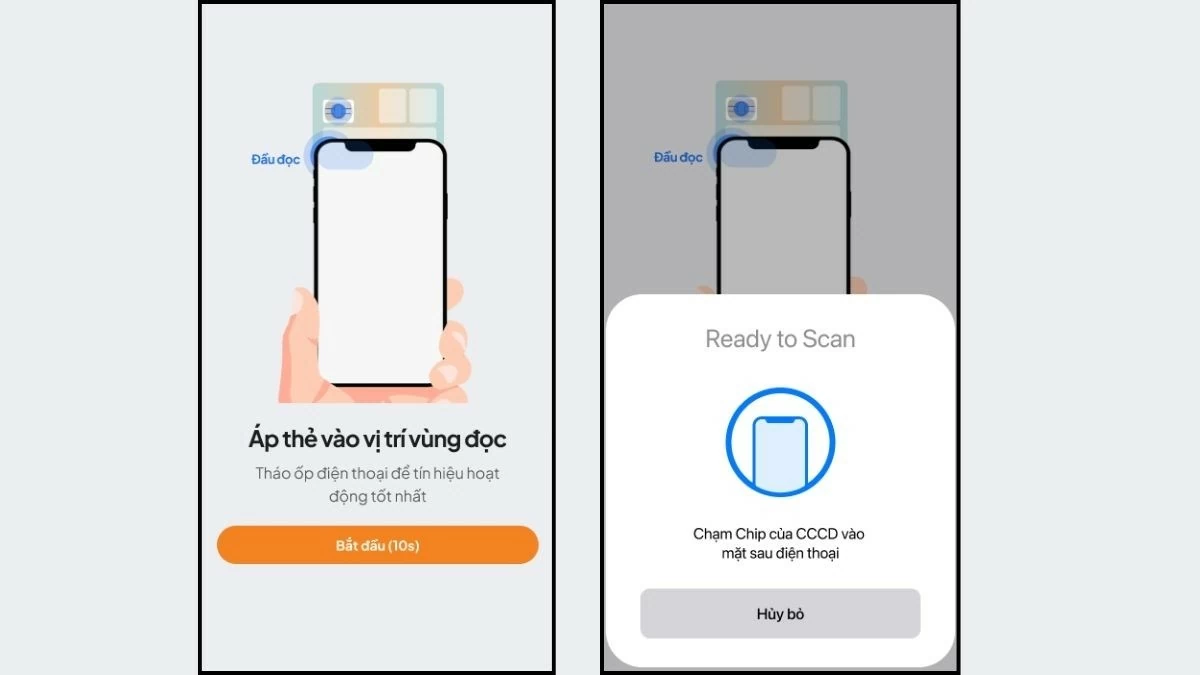 |
Schritt 2: Platzieren Sie als Nächstes den mit dem Chip versehenen CCCD auf der Rückseite des Telefons in der Nähe der Kameraposition. Die NFC-Scanfunktion von OPPO findet das Lesegerät automatisch. Sie müssen lediglich die Position halten, bis die Anwendung erfolgreich scannt. Sobald der Vorgang abgeschlossen ist, werden die Informationen automatisch in das System eingetragen, Sie müssen sie nur noch überprüfen und bestätigen.
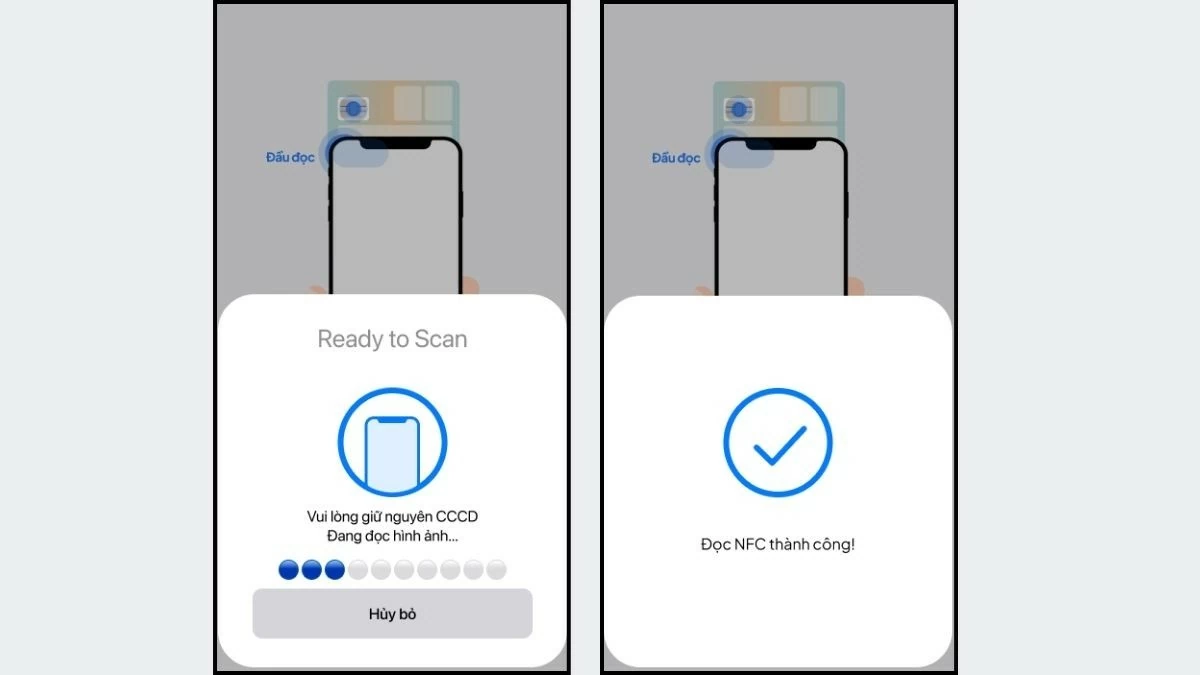 |
Ein erfolgreicher NFC-Scan spart Ihnen Zeit und Aufwand bei der Verwaltung persönlicher Informationen und eröffnet Ihnen gleichzeitig viele Möglichkeiten, andere digitale Dienstprogramme auf Ihrem OPPO-Gerät zu verwenden.
Durch diesen Artikel haben Sie klar verstanden, wie Sie NFC auf OPPO aktivieren und welche praktischen Anwendungen diese Funktion bietet. Wenn Sie Fragen zur Aktivierung von NFC auf OPPO-Telefonen haben, zögern Sie nicht, sie zu stellen, damit wir mehr über die Android-Technologie und -Tricks erfahren können!
[Anzeige_2]
Quelle: https://baoquocte.vn/bat-nfc-tren-oppo-don-gian-va-de-thuc-hien-283963.html





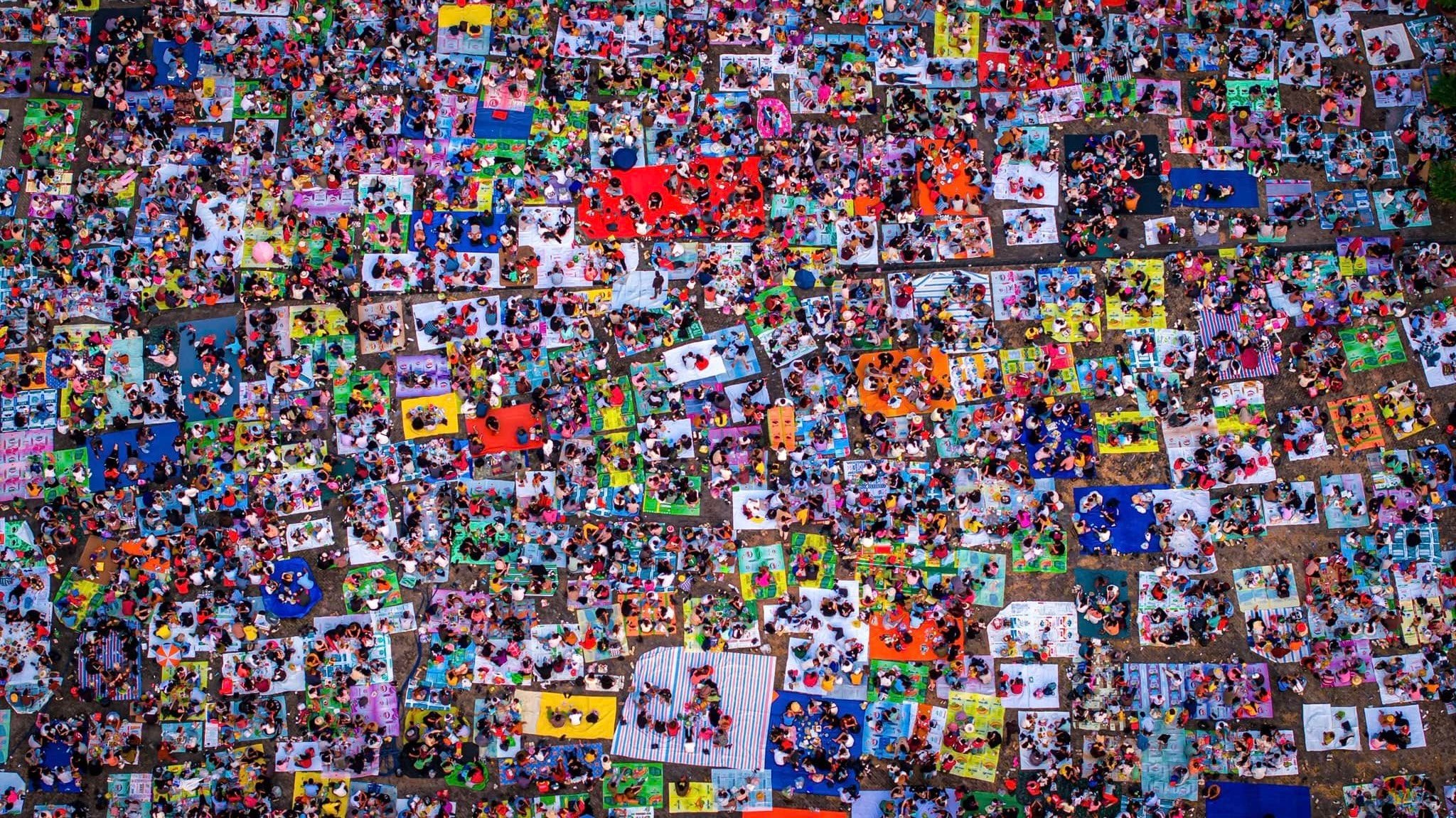

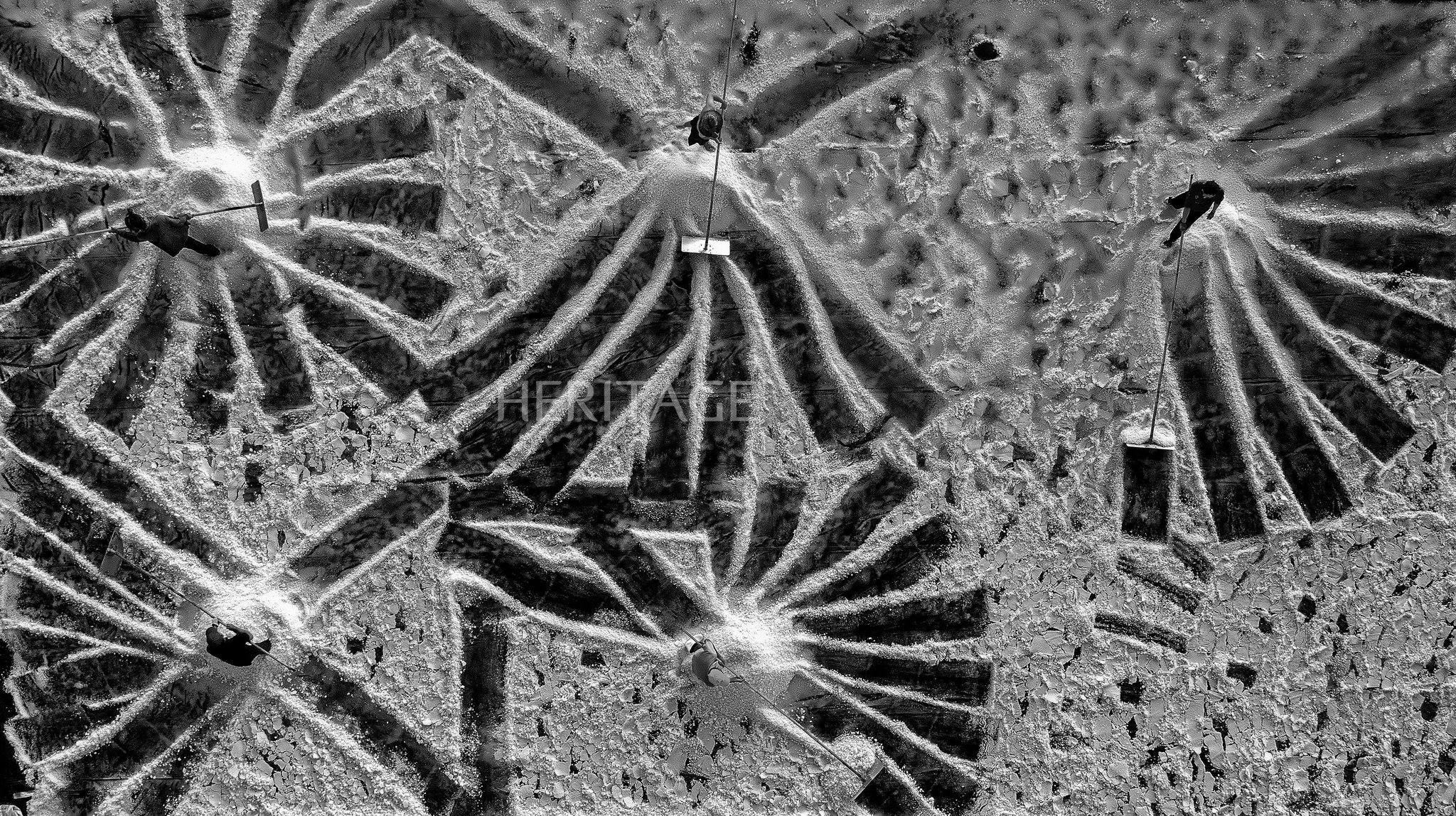
















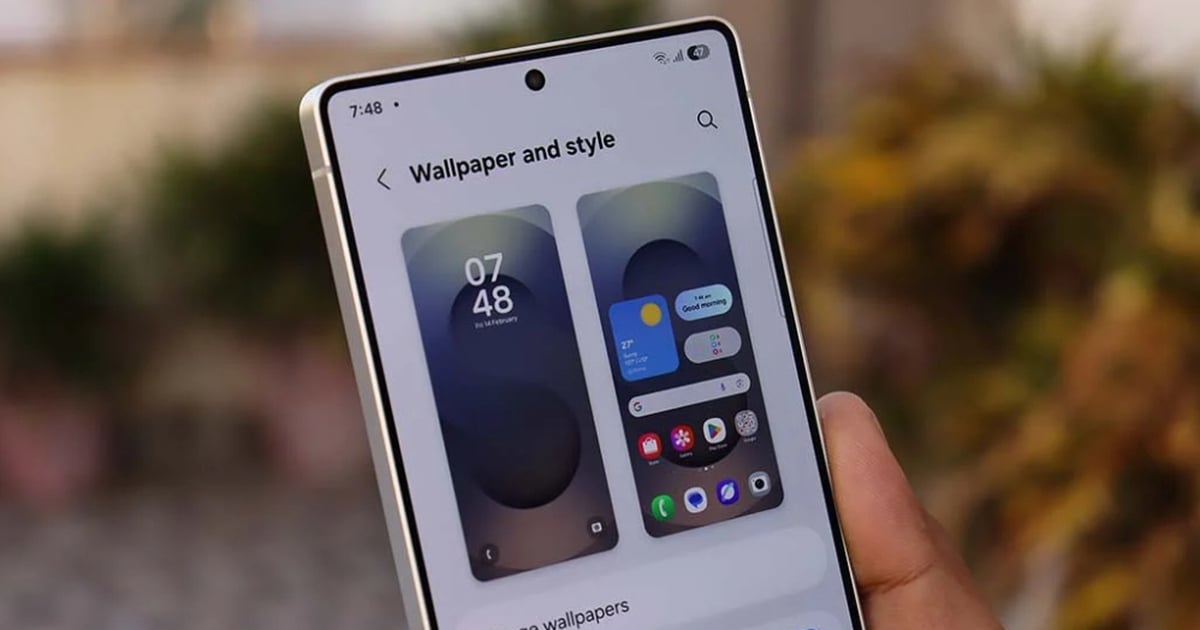
















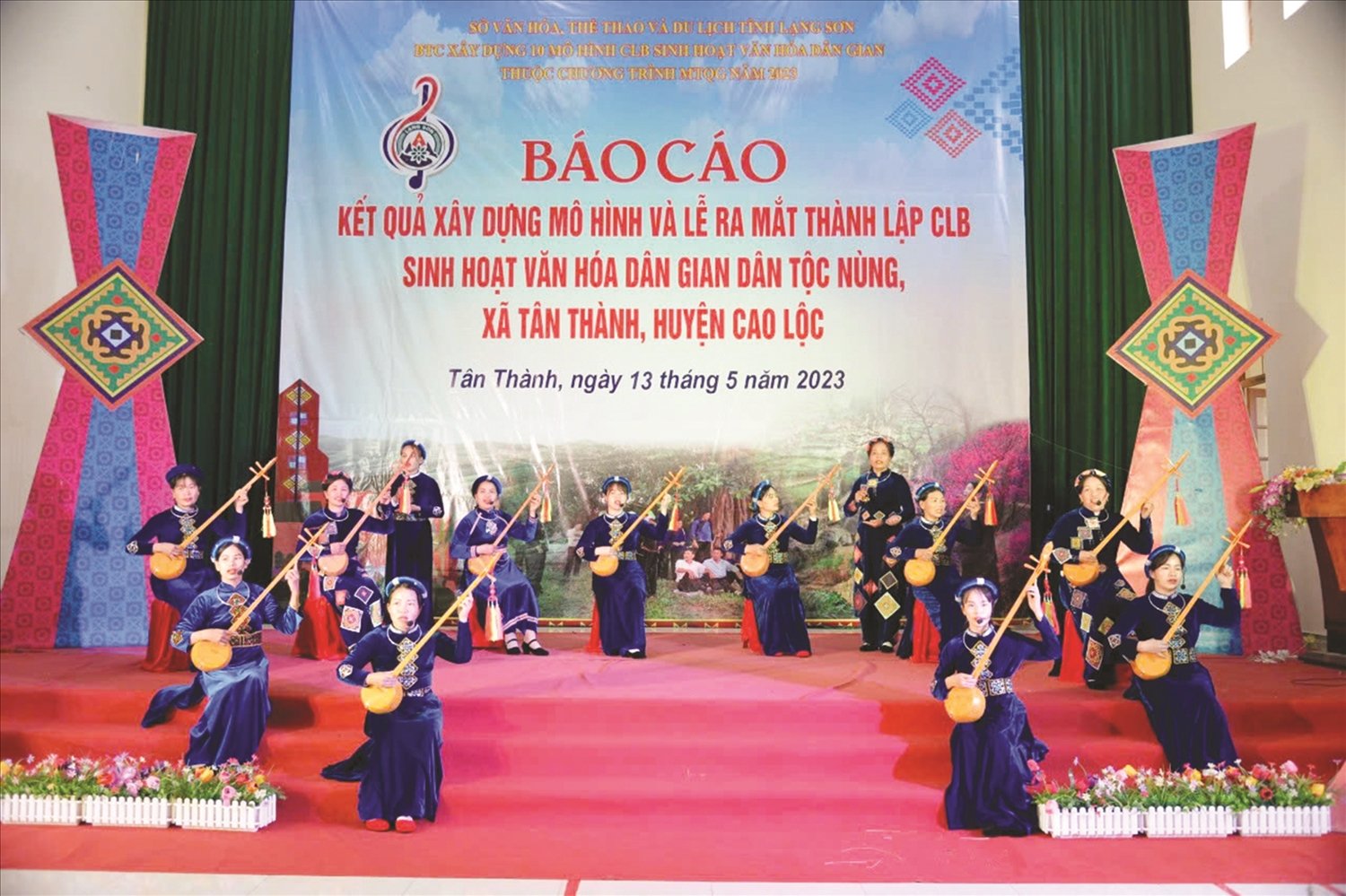



















































Kommentar (0)